
Taulukkojen ja luettelojen lisääminen Macin TeXturiin
Voit lisätä taulukkoja ja luoda luetteloita muotoiltuun tekstidokumenttiin.
Taulukon lisääminen
Klikkaa Macin TeXturi-apissa
 kohtaan, johon haluat lisätä taulukon.
kohtaan, johon haluat lisätä taulukon.Valitse Muoto > Taulukko ja käytä sitten säätimiä rivien ja sarakkeiden määrän, tekstin asettelun, solun värin ja muiden vaihtoehtojen säätämiseen.
Sulje ikkuna niin palaat dokumenttiin.
Voit muuttaa rivien ja sarakkeiden määrää ikkunan sulkemisen jälkeen valitsemalla Muoto > Taulukko ja käyttämällä säätimiä.
Jos haluat säätää rivin korkeutta tai sarakkeen leveyttä, sijoita osoitin solun reunalle. Kun osoitin muuttuu kaksipäiseksi nuoleksi ![]() , vedä reunaa.
, vedä reunaa.
Yhdistä solut
Macin TeXturi-apissa ![]() voit tehdä seuraavia:
voit tehdä seuraavia:
Yhdistä solut: Valitse kaksi tai useampia soluja, valitse Muoto > Taulukko ja klikkaa Yhdistä solut.
Jaa yhdistetty solu: Valitse solu, valitse Muoto > Taulukko ja klikkaa Jaa solut.
Taulukon lisääminen taulukkoon
Voit lisätä taulukon taulukon soluun. Tällä sisäkkäisellä taulukolla voit jakaa solun lisäriveiksi ja -sarakkeiksi.
Klikkaa Macin TeXturi-apissa
 taulukon solua.
taulukon solua.Valitse Muoto > Taulukko ja klikkaa Sisällytä taulukko.
Käytä säätimiä rivien ja sarakkeiden määrän, tekstin asettelun, solun värin ja muiden vaihtoehtojen säätämiseen.
Luettelon luominen
Jos olet Macin TeXturi-apissa
 jo kirjoittanut tekstin, josta haluat luoda luettelon, valitse se. Muussa tapauksessa siirry vaiheeseen 2.
jo kirjoittanut tekstin, josta haluat luoda luettelon, valitse se. Muussa tapauksessa siirry vaiheeseen 2.Klikkaa työkalupakissa Luettelomerkit ja numerointi -painiketta
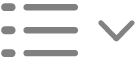 (tai käytä Touch Baria) ja valitse luettelotyyli tai valitse Näytä lisää ja syötä mikä tahansa seuraavista:
(tai käytä Touch Baria) ja valitse luettelotyyli tai valitse Näytä lisää ja syötä mikä tahansa seuraavista:Etuliite: Asettaa luettelomerkin etuliitteen.
Kohta/numero: Asettaa luettelomerkin tyylin.
Pääte: Asettaa luettelomerkin päätteen.
Aloitusnumero: Asettaa luettelon aloitusnumeron.
Liitä eteen luettelomerkki: Sulkeva luettelomerkki edeltää sisennetyn luettelon luettelomerkkiä. Esimerkiksi jos luettelomerkki on 1., niin sisennetyn luettelon merkki on 1.1.
Jos valitsit tekstin vaiheessa 1, se on muotoiltu luetteloksi, ja kaikki uusi teksti, jonka kirjoitat, lisätään luetteloon. Paina rivinvaihtonäppäintä jokaisen luettelokohdan jälkeen. Lopeta luettelo painamalla rivinvaihtonäppäintä kaksi kertaa.